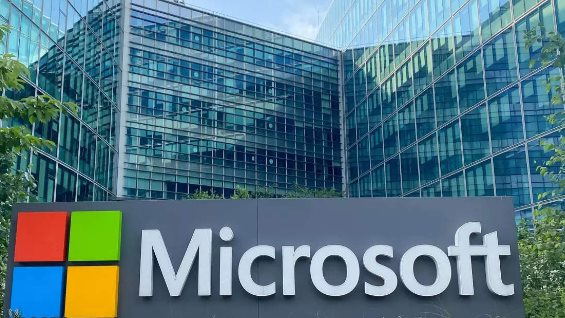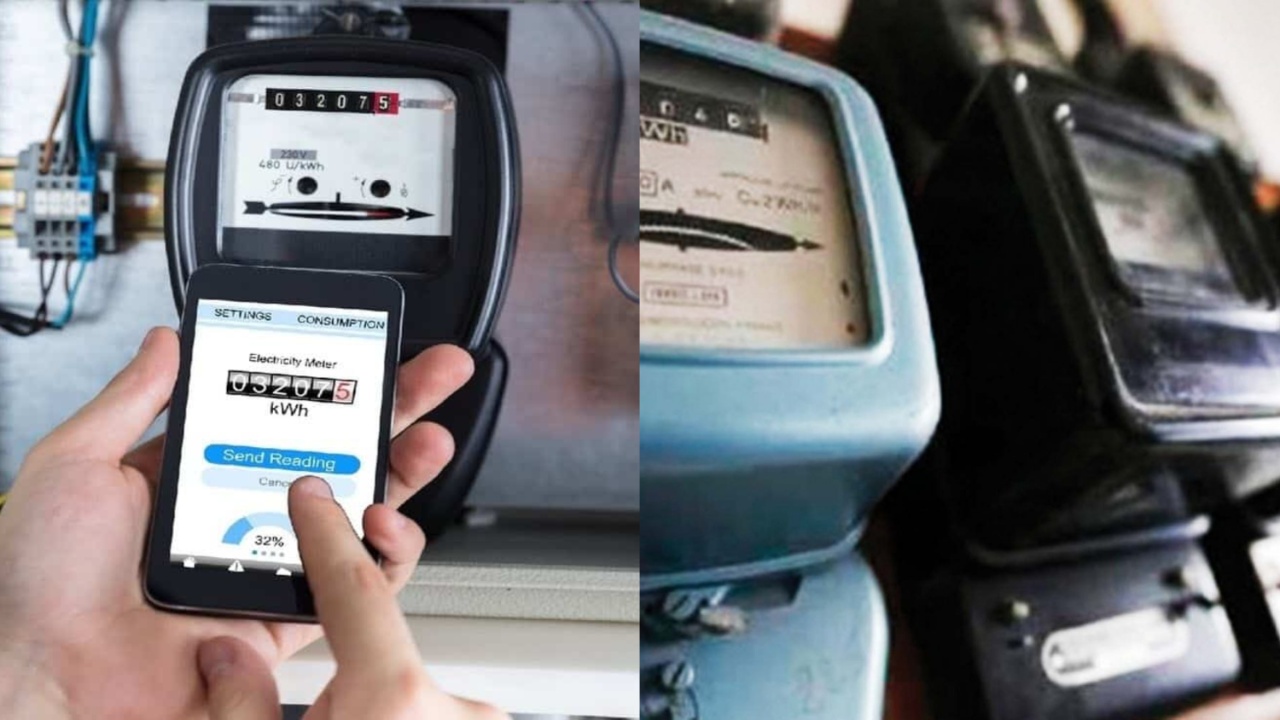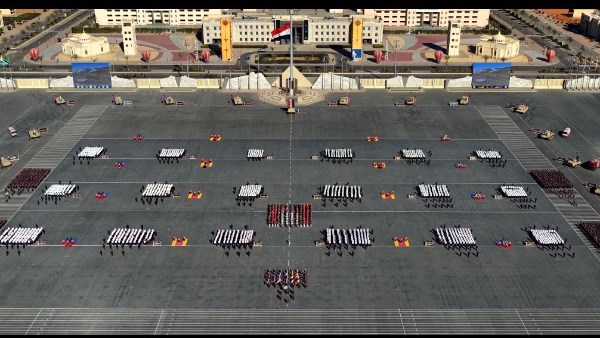الكثير منا يعرف كيفية أخذ لقطة شاشة من هاتفه المحمول، ومع ذلك الكثير من المستخدمين لأجهزة الكمبيوتر سواء محمول أو مكتبي لا يعرفون التقاط صورة شاشة من خلال أجهزتهم.
يمكنك بخطوات بسيطة وسهلة التقاط صور شاشة من الكمبيوتر الخاص بك، سواء كان يعمل بنظام ويندوز الشهير أو macOS الخاص بأجهزة شركة آبل. هناك عدة طرق لالتقاط لقطات الشاشة من الكمبيوتر المحمول بدءًا من استخدام اختصارات لوحة المفاتيح وحتى فتح التطبيقات المصممة لاقتصاص الصورة التي التقطتها وإعادة تحريرها من جديد.
ومع ذلك، فإن أسرع طريقة لالتقاط لقطة شاشة هي من خلال الضغط على مجموعة من المفاتيح الموجودة على لوحة المفاتيح لتفعيل خاصية التقاط الشاشة.
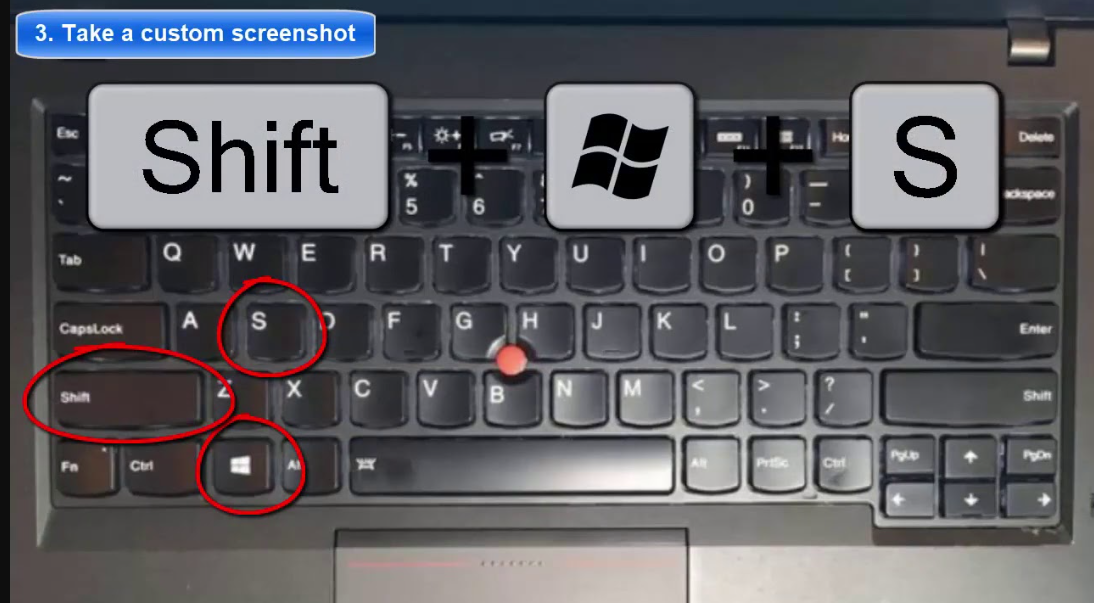
هناك العديد من تطبيقات الطرف الثالث التي يمكنك تثبيتها للحصول على مزيد من التحكم في لقطات الشاشة الخاصة بك. بالنسبة لمعظم المستخدمين، فإن الأدوات المدمجة في أنظمة تشغيل كلا من Windows وmacOS تحتوي بالفعل على عدد كبير من المميزات التي تجعل المستخدم العادي لا يحتاج إلى أدوات أكثر تقدمًا.
إليك كيفية استخدام الأدوات المضمنة في أنظمة التشغيل هذه لالتقاط لقطات شاشة على جهاز كمبيوتر محمول.
التقاط لقطة للشاشة مع Windows
افتح موقع الويب الذي تريد التقاطه من جهازك
اضغط على الزر الموجود عليه شعار ويندوز مع زرار shift و S معًا حتى تظهر الشاشة باهتة.
استخدم لوحة التتبع trackpad أو الماوس لتحديد المنطقة التي تريد التقاط لقطة شاشة لها أو حدد خيار Fullscreen Snip في الجزء العلوي من الشاشة.
انقر فوق إشعار أداة القطع Snipping Tool لتحرير لقطة الشاشة أو قصها أو إضافة تعليقات توضيحية إليها أو مشاركتها أو حفظها.
كيفية التقاط لقطة شاشة مع macOS
افتح الموقع الذي تريد التقاط صورة له
اضغط على مفاتيح Shift + Command + 3 معًا لالتقاط الشاشة بأكملها.
اضغط على Shift + Command + 4 لالتقاط جزء من الشاشة، ثم اسحب المنطقة وحددها كما هو مطلوب.